제목: 메타마스크에 네트워크를 추가하는 방법

소개:
메타마스크는 이더리움 네트워크에서 분산형 애플리케이션(dApp)과 상호 작용할 수 있는 인기 암호화폐 지갑이자 브라우저 확장 기능입니다. 기본적으로 MetaMask는 이더리움 메인넷에 연결되지만 "네트워크" 또는 "체인"으로 알려진 다양한 다른 네트워크도 지원합니다 MetaMask에 새 네트워크를 추가하면 사용자가 해당 네트워크에 해당하는 dApp 및 토큰에 액세스하고 상호 작용할 수 있습니다. 본 블로그 게시물에서는 메타마스크에 네트워크를 추가하는 과정을 안내해 드립니다.
1단계: MetaMask 설치
아직 설치하지 않은 경우 MetaMask 브라우저 확장을 설치하는 것으로 시작합니다. 공식 MetaMask 웹 사이트(https://metamask.io/) 를 방문하고 지침에 따라 원하는 웹 브라우저(Chrome, Firefox 또는 Brave)에 설치합니다.
메타마스크 설치 및 사용 종합 가이드
메타마스크 설치 및 사용 종합 가이드 소개: 메타마스크는 탈중앙화 애플리케이션(dApp)과 상호 작용하고 암호화폐를 안전하게 관리하기 위한 필수 도구가 되었습니다. 모든 가상화폐를 거래하
richteller.com
2단계: MetaMask 실행 및 지갑 설정
MetaMask를 설치한 후 브라우저 확장 아이콘을 클릭하여 실행합니다. MetaMask 시작 화면이 나타납니다. 메시지에 따라 새 지갑을 만들거나 기존 지갑을 가져옵니다. MetaMask의 지시에 따라 암호 및 백업 시드 구문을 설정합니다. 지갑이 설정되면 기본 MetaMask 인터페이스로 이동합니다.
3단계: 네트워크 설정 액세스
MetaMask 인터페이스에서는 창의 상단 중앙 부분에 네트워크 이름이 있는 다채로운 원을 볼 수 있습니다. 이 원을 클릭하여 네트워크 선택 드롭다운 메뉴를 엽니다. 기본적으로 "메인 이더리움 네트워크"를 표시해야 합니다."
4단계: 사용자 지정 네트워크 추가
새 네트워크를 추가하려면 네트워크 선택 메뉴를 아래로 스크롤하고 하단의 "사용자 지정 RPC" 옵션을 클릭합니다. 네트워크 설정 페이지가 열립니다. 많이 쓰이진 않지만 있다는 것 정도로 알고 지나가시면 됩니다.
5단계: 네트워크 추가 방 (BSC를 기준으로 작성)
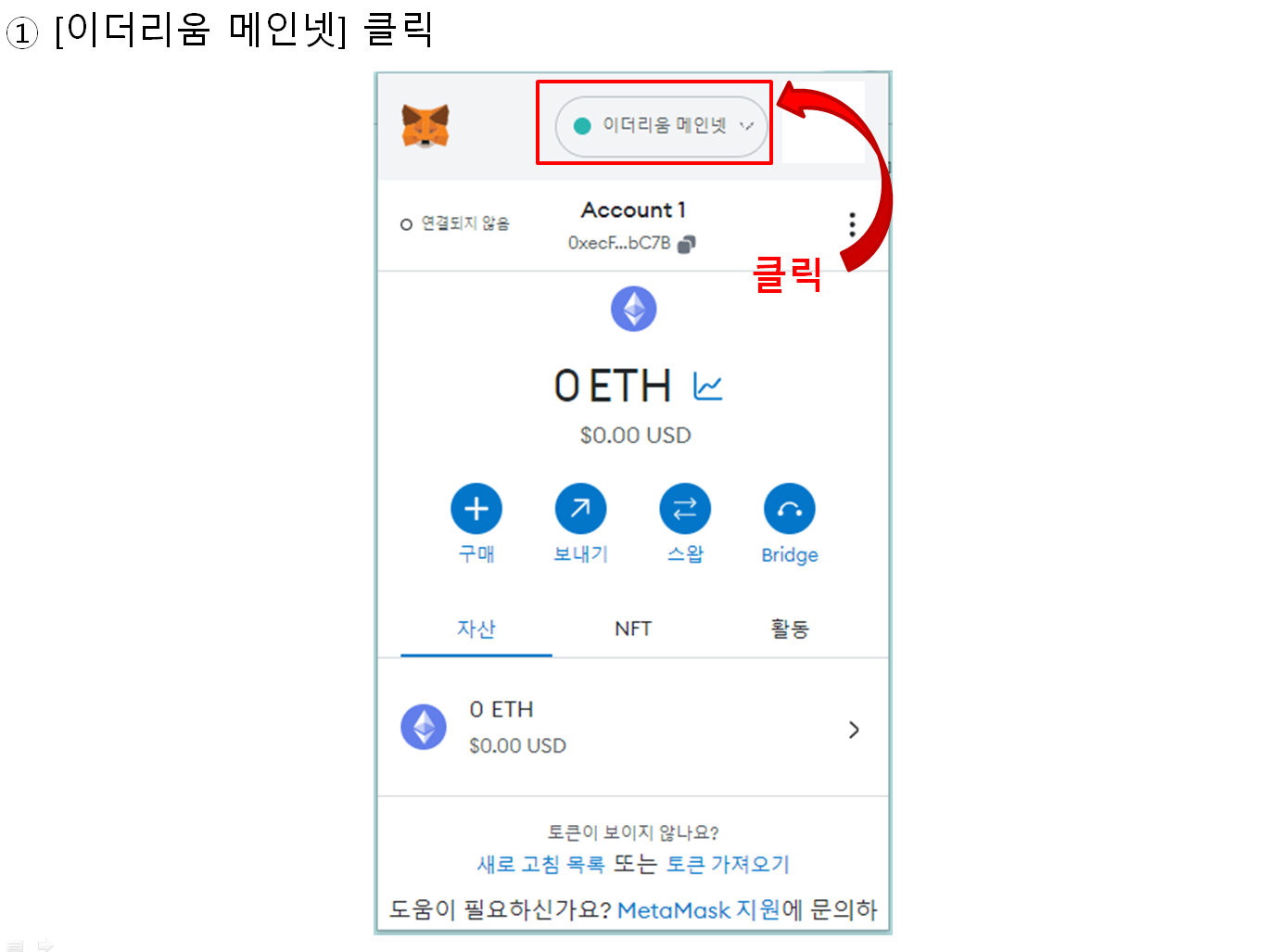
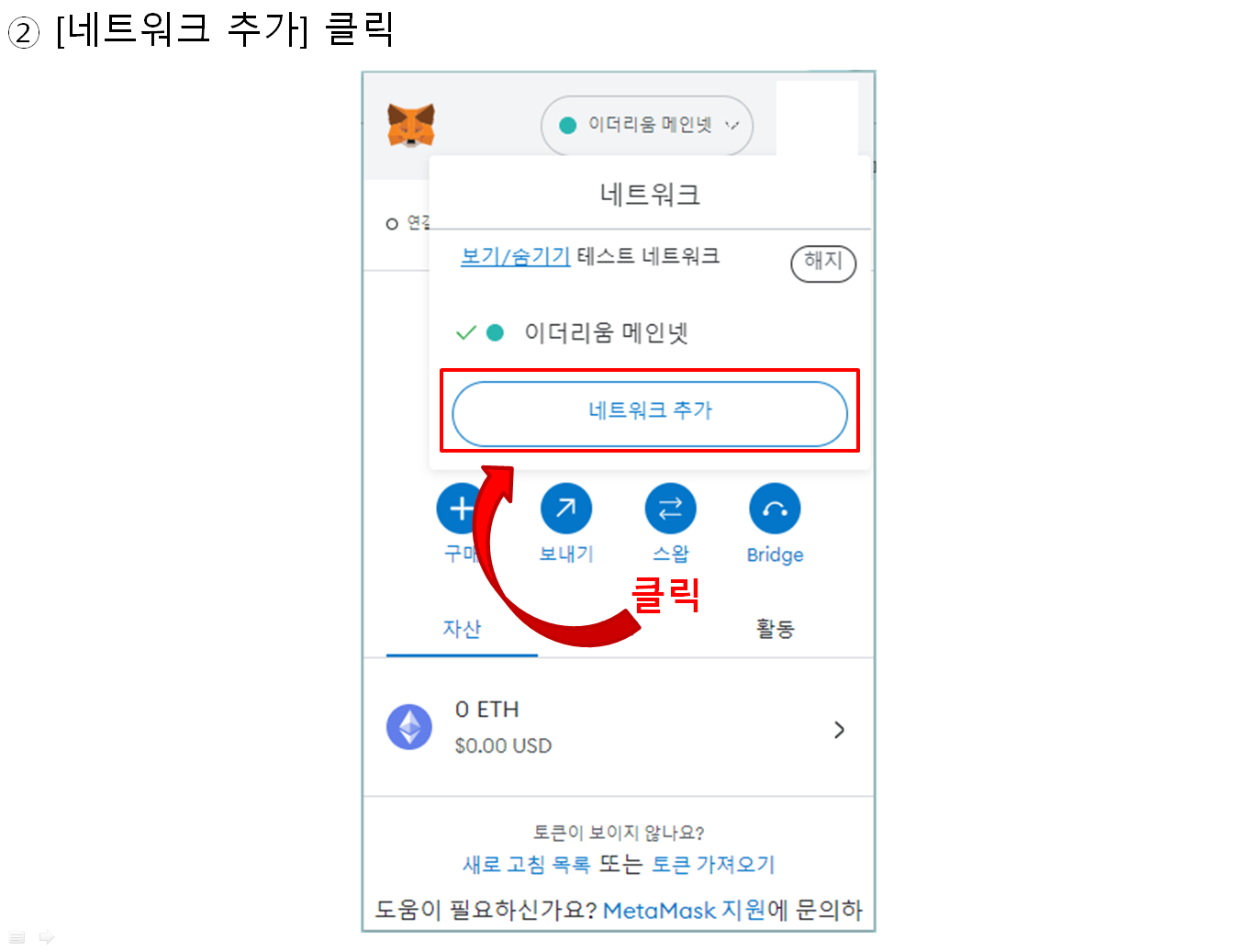

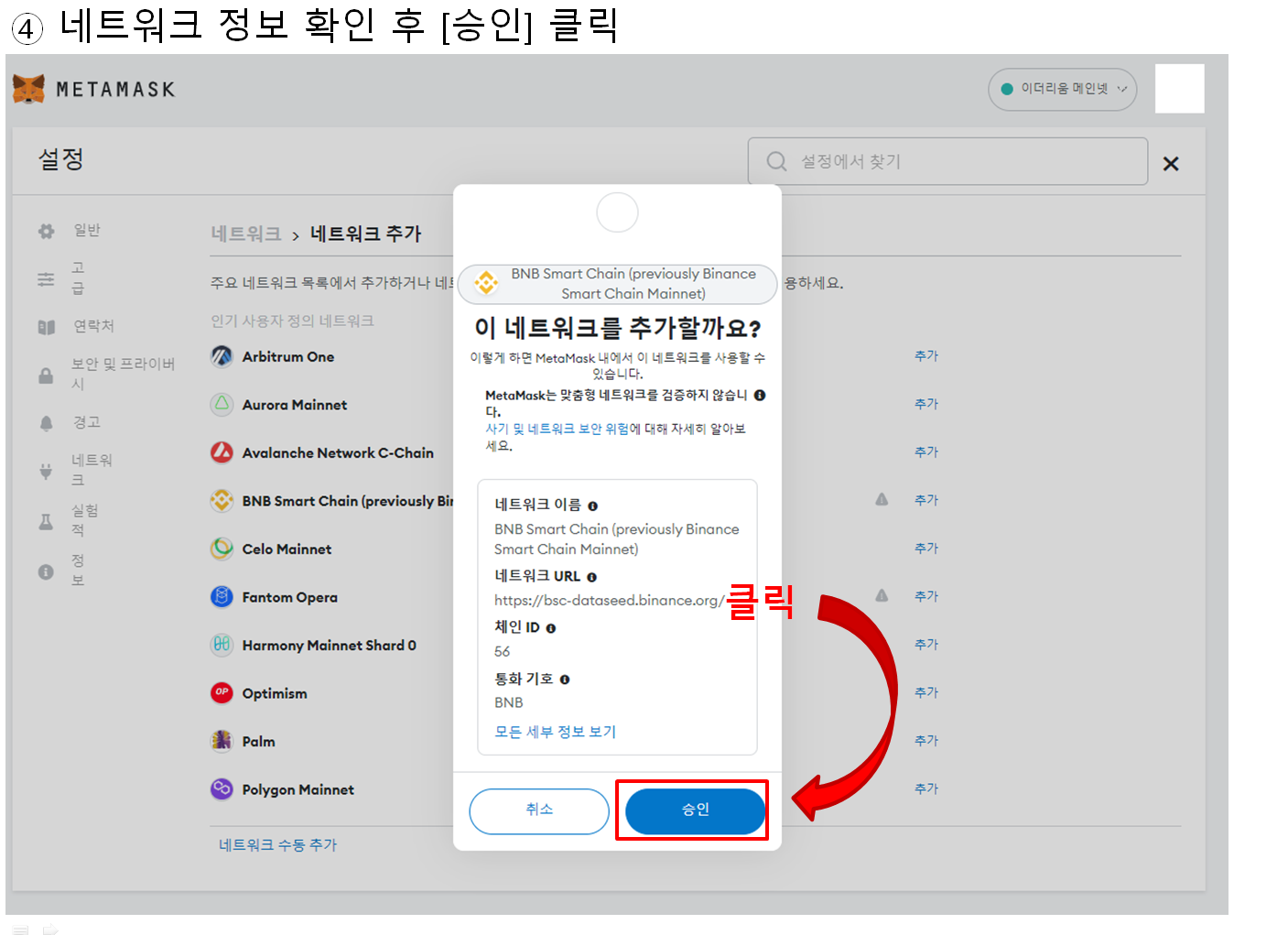
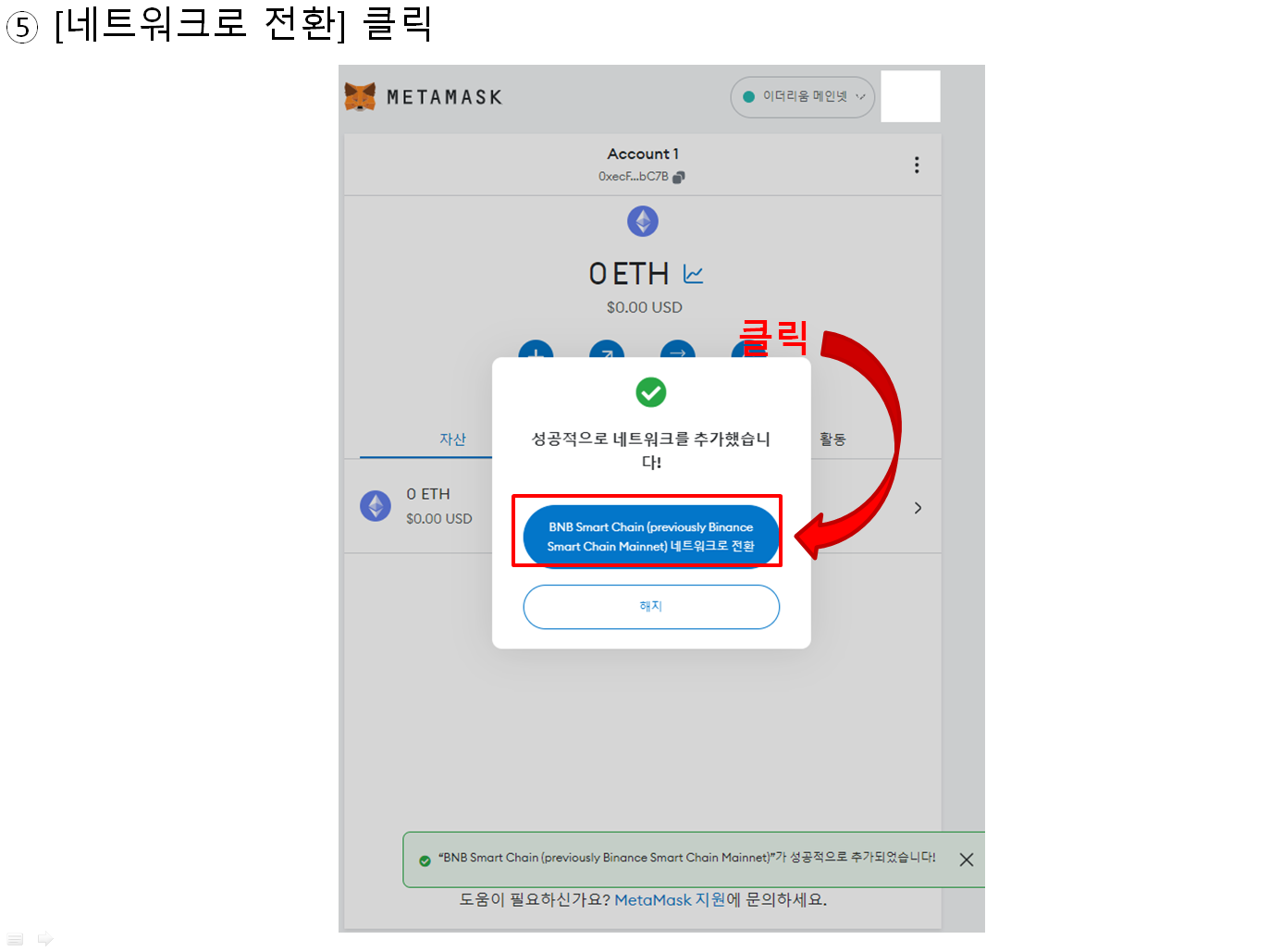
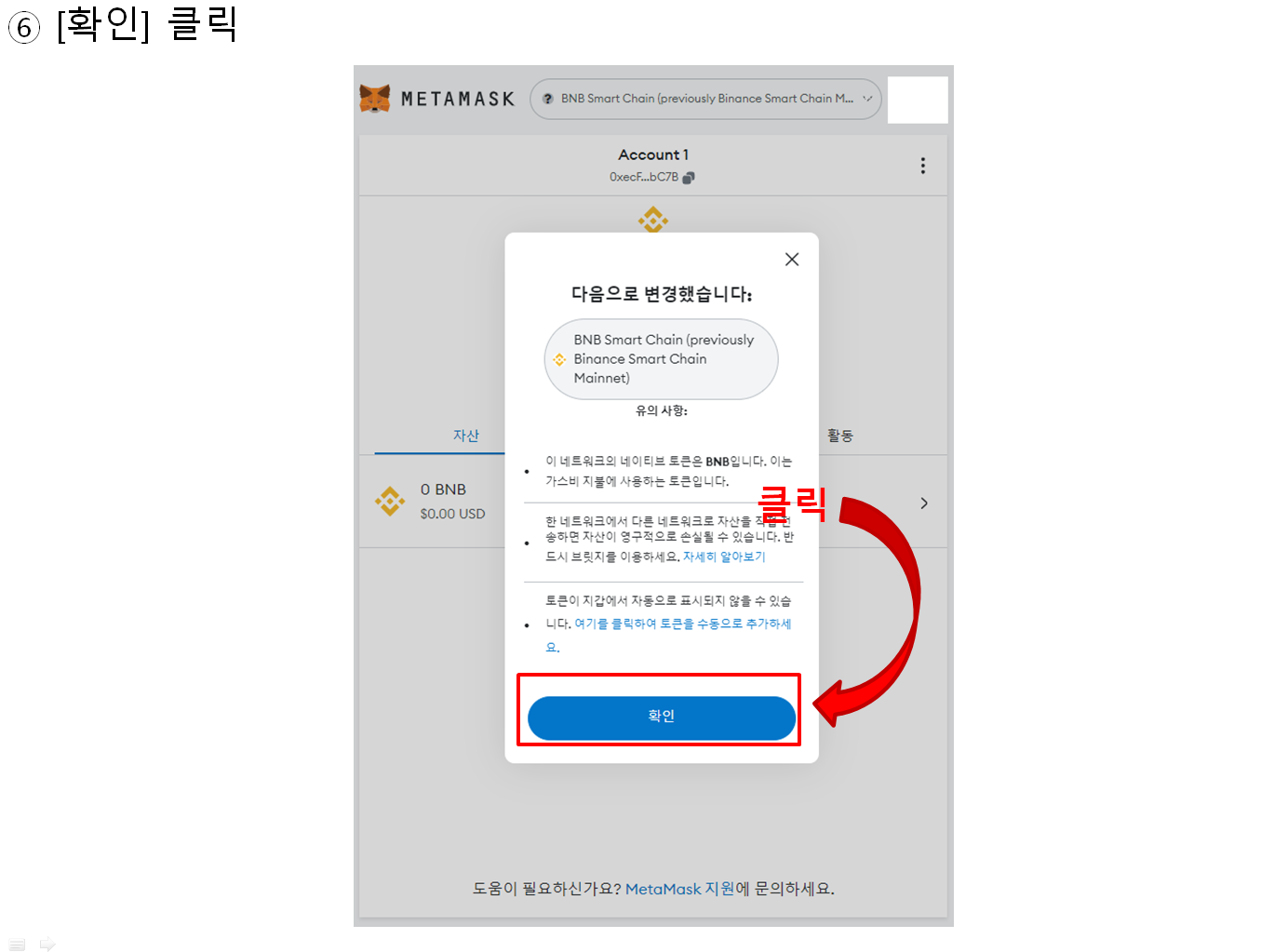
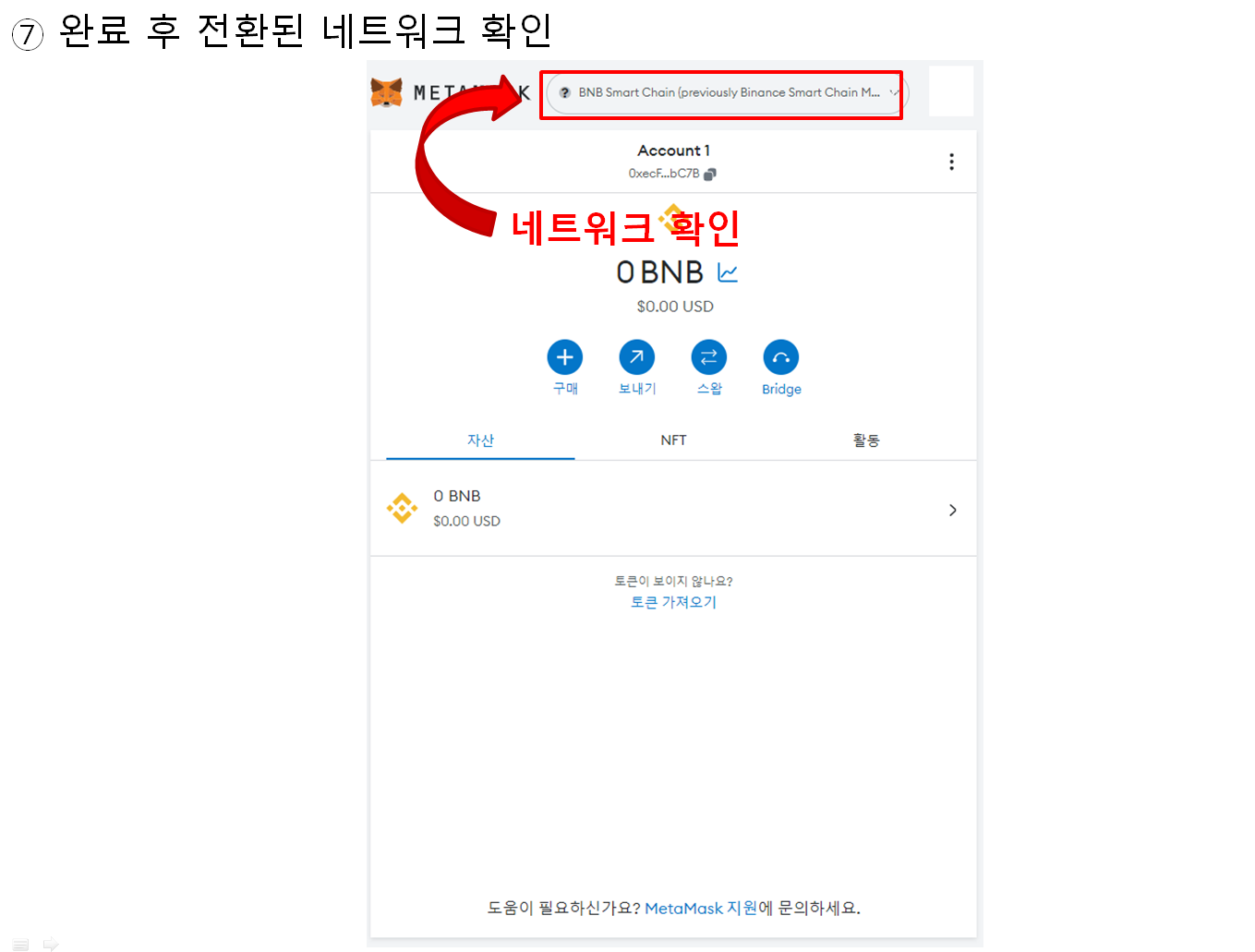
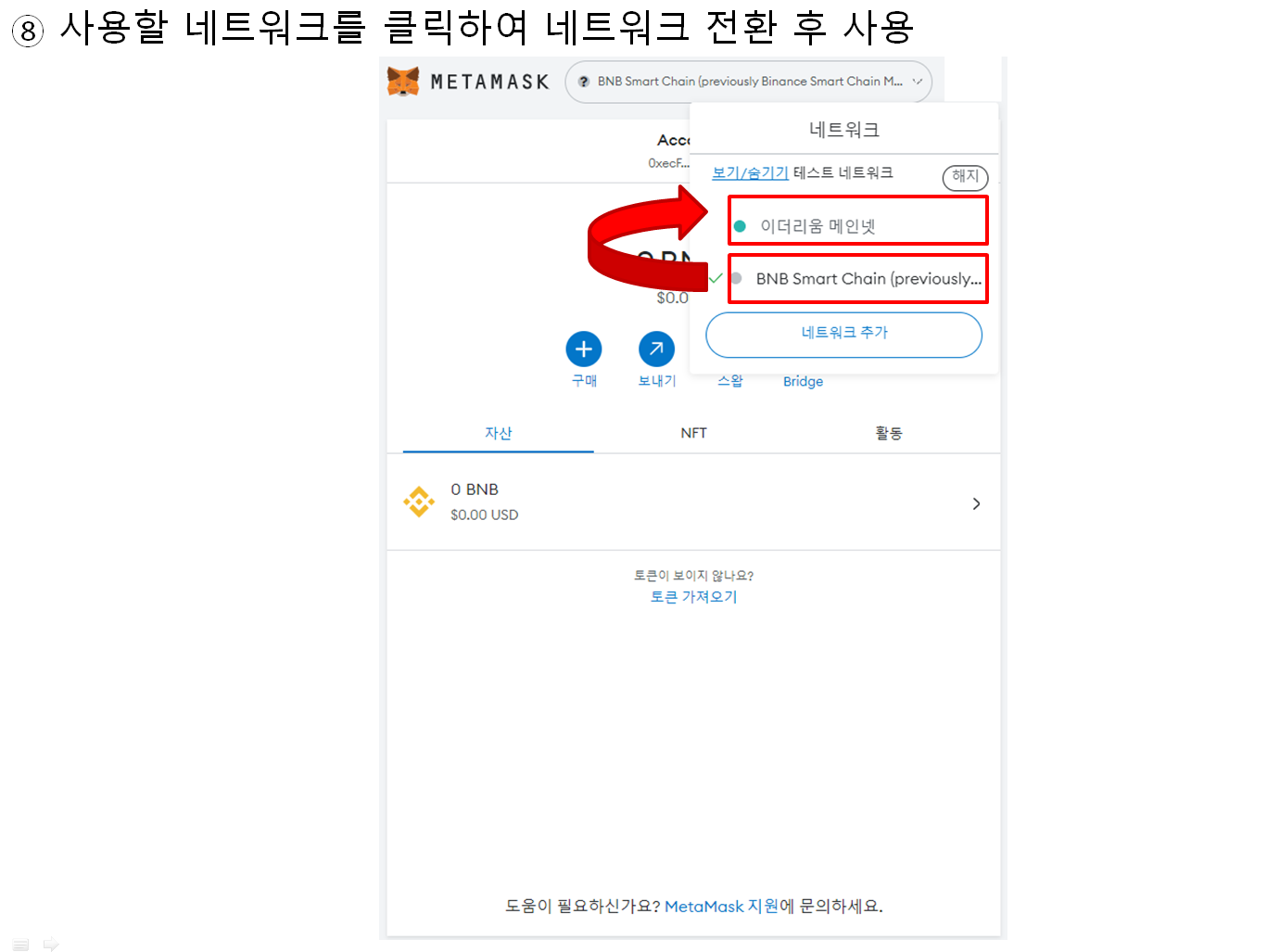
7단계: 새로 추가된 네트워크로 전환:
네트워크가 저장되면 MetaMask 인터페이스의 상단 중간 부분에 있는 네트워크 원을 클릭하여 네트워크로 전환할 수 있습니다. 사용 가능한 네트워크 목록을 표시하는 드롭다운이 나타납니다. 새로 추가된 네트워크를 클릭하여 네트워크로 전환합니다.
결론:
이러한 단계를 수행하면 MetaMask에 네트워크를 쉽게 추가하고 다양한 분산 응용프로그램 및 토큰에 대한 액세스를 확장할 수 있습니다. 익숙하지 않은 네트워크와 상호 작용할 때는 주의해야 하며 항상 수신하는 정보를 확인하고 사용하셔야 합니다.
'코인텔러' 카테고리의 다른 글
| 메타마스크로 코인구매(스왑)하는 방법 Ⅱ : 스왑사이트 안내 (0) | 2023.05.25 |
|---|---|
| 메타마스크로 코인구매(스왑)하는 방법 Ⅰ (0) | 2023.05.24 |
| 메타마스크 코인추가하는 꿀팁 (0) | 2023.05.23 |
| 메타마스크 설치 및 사용 종합 가이드 (0) | 2023.05.22 |
| 바이낸스 리밸런싱 봇 사용하는 방법 (0) | 2023.05.16 |




댓글